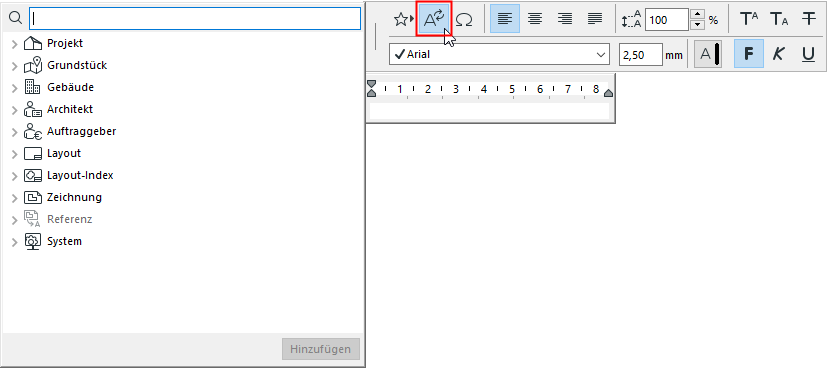
1.Aktivieren Sie das Text-Werkzeug
2.Klicken Sie auf den Bildschirm. Formatierungs-Palette und Text-Editor erscheinen.
3.Führen Sie nun eine der folgenden Aktionen aus:
–Klicken Sie auf die Schaltfläche Autotext einsetzen in der Formatierungs-Palette
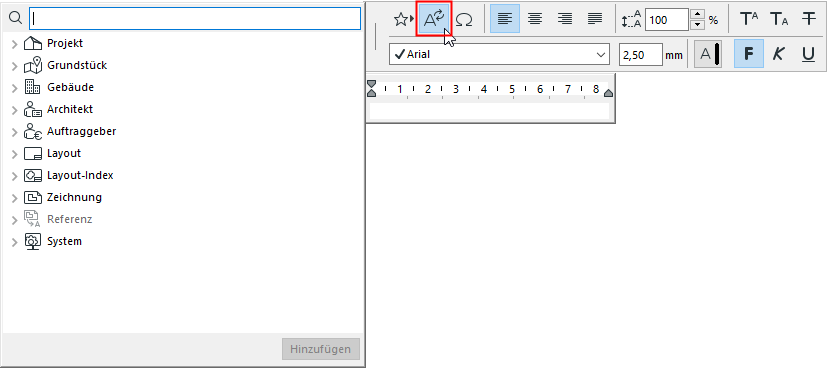
–Klicken Sie mit der rechten Maustaste auf den Einfügepunkt im Texteditor und wählen Sie den Befehl Autotext einsetzen im Kontextmenü aus:
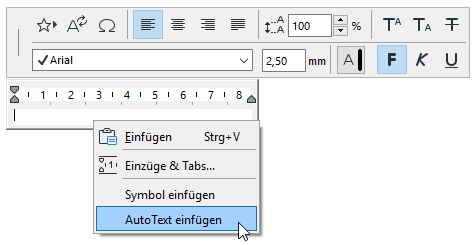
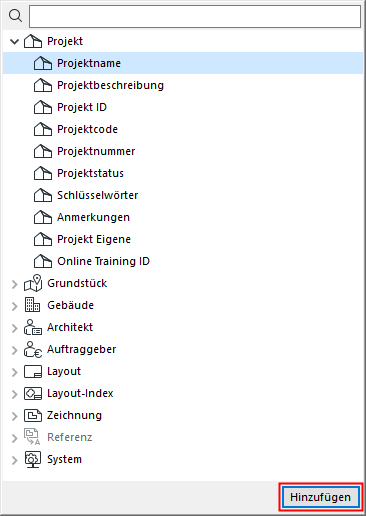
4.Wählen Sie ein oder mehrere Autotext-Elemente. Klicken Sie doppelt oder klicken Sie auf Hinzufügen, um diese Elemente dem Text-Editor hinzuzufügen.
Falls die Informationen bereits verfügbar sind, erscheint der entsprechende Text im Text-Editor, nachdem Sie ihn ausgewählt haben.
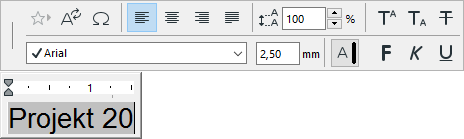
Wenn die referenzierten Informationen nicht verfügbar sind, wird ein Platzhaltertext angezeigt.
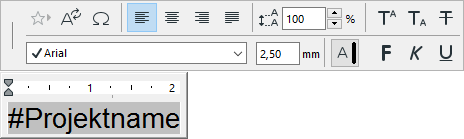
Sobald die fehlenden Informationen verfügbar werden, wird der Platzhaltertext sofort mit den relevanten Daten aktualisiert.
Sie können eine beliebige Anzahl von Autotexten hinzufügen und zusätzlichen, statischen Text im gleichen Textblock einfügen.
Die aktuellen Texteinstellungen werden angewendet. Um einzelne Zeichen oder Teile von Text in einem Textblock zu formatieren, verwenden Sie die Steuerelemente in der Formatierungspalette und im Text-Editor.
Siehe Formatierungspalette und Text-Editor.
Es gibt mehrere Arten von Auto-Text:
Projektspezifische Informationen wie z. B. der Projektname (der nicht notwendigerweise dem Dateinamen entspricht), der Name des Architekten, das Ausgabedatum oder jegliche andere Information aus dem Dialogfenster Ablage > Info > Projekt-Info.
Siehe auch Projekt-Info.
•Layoutspezifische Informationen wie Name oder ID des Layouts, Name oder ID der Untergruppe, die Anzahl von Layouts im Layout-Buch.
•Zeichnungsspezifische Informationen wie Name, Zeichnungsmaßstab und Vergrößerungsfaktor der Zeichnung.
•Informationen aus einer bestimmten Zeichnung (die Sie als Autotext-Referenzzeichnung definieren).
Siehe auch Autotext-Referenzzeichnung.
•Systemabhängige Informationen (Dateiname, Pfad, Erstellungs- und Änderungsdatum usw.).
Hinzufügen von Autotext zu GDL-Objekten
Sie können Auto-Text bei Scripts in GDL-Objekten verwenden.
Wenn Sie beispielsweise einen Titelblock des Typs GDL-Objekt auf einem Masterlayout platziert haben, können Sie den Titel benutzen, um den Projektnamen anzuzeigen.
In einem GDL-Script-Fenster steht die Texteditor-Oberfläche (mit der Liste der Autotext-Einträge) nicht zur Verfügung; Sie müssen daher entsprechende Formatierungscodes verwenden.
Eine Liste der Auto-Text-Schlüsselwörter zur Verwendung in GDL-Scripts finden Sie unter Auto-Text Kurzbeschreibung.